A színkorrekció - Photoshop korrekciójának a fehéregyensúlyt hibák
Javítás szükséges szinte minden lövés, még a segítségével egy profi kamera. Színes torzulás számos oka: .. Camera automatizálás hiba, rosszul kiválasztott fehéregyensúly beállítást, kihívást felvételi körülmények, stb A legtöbb esetben a megfelelő színt hiba lehet, és ez a bemutató megmutatom egy egyszerű módja.
Miért van szükség színkorrekció
Tökéletes digitális fényképezőgépek nem létezik. Minden kamera maga hátrányai is. Ha beszélünk a hiányosságokat rejlő bármilyen digitális fényképezőgép, az első dolog, amit meg kell mondani a problémákat dolgozik színű. Sajnos, az esztétikai szempontból a digitális színes - ez egy olyan probléma, és nem fogunk beszélni ebben a cikkben. Azok, akik szeretnének ásni a témában Paul Kosenko tanácsot, hogy tanulmányozza a könyv „Living Color”. és én mondom, függetlenül attól, hogy a digitális fényképezőgép, a kép kell, hogy az eszembe. Kézzel. Elgondolkodva és óvatosan. Persze, ha nem gondolja, hogy egy fotós, és szeretné fejleszteni ebben az irányban.
És itt állunk szemben az első posztulátum utófeldolgozás fotók: a probléma nem oldódott meg az elején a képfeldolgozás, biztos, hogy visszafelé sül el később. Nem alakított ki, hogyan kell kezelni a zaj a legelején? - Ezek a zajok jönnek ki később, amikor fokozza az élességet. Ne megszabadulni a hamis hangok, figyelembe véve azokat a láthatatlan? - Úgy elrontani fotóit a színpadon, és fokozza a kontrasztot a színes motívumok, és még azután is, hogy a nyomtatandó fájlt.
Mert minden ezen a világon kell fizetnie. Nagyon gyakran a közöny és a promiszkuitás drágábbak minden.
színes kártyát használni a fehéregyensúly beállítást
Bármilyen fényforrás saját színhőmérséklet. A szakmai gyakorlat elején a fotózásra levenni a színes kártyát: színes referencia minták, ahol a fekete -, hogy fekete, fehér - ez a fehér és a szürke - ez szürke. Ez nagyban megkönnyíti a további utáni képek feldolgozását. A szürke árnyalatai (ezek az úgynevezett „semleges”) hivatkozási alapként szolgál a szín, és lehetővé teszi az emberi szem és a kamera, hogy megértsük, hogyan felesleges színárnyalat van jelen a fény, és a megfelelő korrekciókat. A keret, amelyre az eltávolított referencia szín (semleges) említhetjük a minta mind a kamrában fehéregyensúly-beállításokat, és később, a RAW konverter kötegelt feldolgozás minden készletek.
Színhelyesbítés RAW konverterek
„És miért szórakozz néhány kártyák és semleges színeket? Végtére is, bármilyen RAW konverter biztosítja a szükséges eszközöket a színkorrekció és a fehéregyensúlyt a hibák kijavítását „- mondja meg, és kíváncsi olvasó részben igaza van. Igen, minden RAW konverter megfelelő eszközökkel rendelkezik a megfelelő színhőmérséklet, fehéregyensúly, és szerkeszti tájékoztatás a kiválasztott minta fény.

- Részletes RAW konverterek nincs elég rugalmasságot kezelésük alapján elavult eszközöket, és a munkafolyamat van kialakítva oly módon, hogy magánál sokkal hosszabb és próbál időt takaríthat meg.
- RAW konverterek jó maga a konverzió RAW-fájlokat, és bár ki lehet nyitni, és jpeg (van egy beállítás a Photoshop), az előnyök egy ilyen megközelítés nem ad. Miért nem használ RAW konverterek fényelés és teljes utómunka fotók Részletesen itt.
Korrekciója semlegesek „Photoshop”
De itt van egy kép, ahol a színek valószínűleg torz. Megszabadulni az idegen árnyalatok segít nekünk mindegy semleges, ha a keretben. Ha tudja, hogy ott van a póló - fehér, friss aszfalt - fekete acél lábtámasszal - szürke, ezeket a hivatkozási pontot semleges visszaállítani a természetes színe a teljes képet.
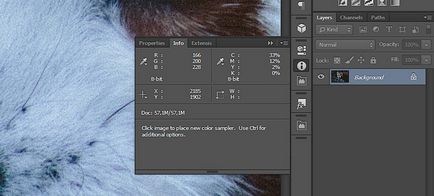
Sequence korrekció tonális tartományok
Megjegyzés: a következetesség nagyon fontos korrekció: fehér, fekete és szürke. Ez annak köszönhető, elsősorban a sajátosságai az emberi érzékelés. A legkevésbé fontos számos könnyű, részletes és reális árnyékok között már jóval nagyobb, de a legnagyobb figyelmet kell fordítani a különböző középtónusokra.
Mit nem lehet használni a semleges színminták
Mivel színes mintákat kell választani a cselekmény a fontos tárgyakat a képet, és soha nem választották a mintaterületen felszállt árnyékok és kiütötte a fények (pl fényvisszaverődést üveg vagy fém). Nincs alkatrészek, és a kompenzációs épül, mint egy ál-semleges, nem segít a korrekciót.
Hogyan lehet megtalálni a semleges segítségével Threshold szerszám
De mi van, ha megvan a kép, ahol nincs sem fekete, sem fehér, és nem világos, ahol a szürke terület a keret? Használhatja az alábbi eljárást. Például, hogy egy fotót egy szabad áramlását (Fotó: Matthew Kane Unsplash). A téma alulexponált, észrevehető kromatikus aberráció, és az árnyékban - a zaj, nem elég a kontraszt, de a legfontosabb dolog - ez egy felesleges kék a csúcsfények és közepes hangok. Kifejezve semlegesek a keret: alacsony fényviszonyok területeken panda gyapjú lehet fehér, de lehet, hogy egy hangsúlyos színű. Fák ágai lehetnek szürke vagy barna. Más szóval, a semleges zóna határozottan a keretben van, és akkor majd keresni a legsötétebb és legvilágosabb pont a képet.

Készítsen Threshold Adjustment Layer
Készítsen Adjustment Layer «Threshold» (orosz nyelvű írástudatlan oroszosítást "Photoshop", a "Threshold" valahogy fordítva "küszöb" A pontosabb neve -. "Threshold" vagy "cut-off"). Levágja az összes hangot alatt vagy felett a kijelölt tartomány.
Keresünk egy fekete-fehér pont
Aktiválja a Color Sampler eszköz, és most vezet a csúszkát «Threshold» ablak a bal oldalon, az árnyékban, arra a pontra, ahol szinte minden területén a keret tele van fehér, és csak a sötét területek maradnak fekete. Válassza ki a megfelelő pontot, és kattintson rá szerszám Color Sampler eszköz. Ezen a ponton, „Photoshop” hagyott kis ikon, mint a cél, akkor használd a minta fekete színű.

Állítsa be a fekete-fehér semleges
Most, hogy a mintákat a legsötétebb és a legtöbb fehér pontok Adjustment Layer «Threshold» nincs szükség, azt el lehet távolítani. Ehelyett, akkor hozzon létre egy új korrekciós réteget «Curves» ( «görbék"), és végig az ismerős művelet: fehér tknom pipettával egy tiszta, fehér, fekete - egy mintában fekete.

Keresünk a szürke pont
De még mindig nincs meg a szürke pontot. Her nézzük számítógép használata nélkül. Határozzuk meg a szem, ami lehet semleges szürke a keretben. Szürke öltöny, árnyék, fehér ing, fémtárgyakat. Nézd meg alaposan, kísérlet, amíg nem kap a természetes hatású képet. Ebben az esetben, egy megfelelő zónában hangok találtam az ötödik kattintással.
Állítsa be a Color Sampler eszköz
A beállítás Color Sampler eszköz a „Photoshop” eszköztáron válassza beállítás 3 x 3 pixel. Ebben az esetben a „Photoshop” fog összpontosítani az átlagolt értéke a oldalú négyzet három pixel, és nem fog az értéke egy pixel, ami bizonyítja, hogy nem fekete és nem fehér.
Hogyan lehet visszaállítani részletesen a csúcsfények és az árnyékok zóna
Ennek eredményeként korrekció a relatív semleges pontot a „görbe” végre elveszíti a részleteket tekintve elfogja tartományok - fényben és árnyékban. Esetünkben domborítottuk zóna fények a fülébe egy kis panda. Ahhoz, hogy visszatérjen a részletekre, akkor a következőképpen kell eljárni.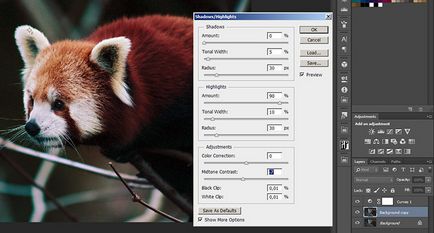
- Korrekciós réteg „görbe” el van látva egy fehér maszk réteget. Ha aktiváljuk a maszkot és fekete kefe a képre, hogy fedezze a területeket, ahol szeretné, hogy visszanyerje elvesztett eredményeként „görbe” része, a kezelés nem érintse meg ezeket a területeket. Tip. Egy ecsettel puha élekkel a természetesebb hatás érdekében. tipp: 2. Használhatja bármilyen fokozatosság szürke fekete helyett ecsettel. A kiválasztott árnyalatú gyakorolt hatásának meghatározásához a görbék a fotón. Minél sötétebb a szín, annál több a hatást.
- Néha még a feldolgozás réteg a maszk nem elég, ha az eredeti részletesen árnyékos és fényes kicsi. Ebben az esetben használja az alábbi eljárást. Készítsen másolatot a Background réteget alatt korrekciós réteg, és kezeli a hangszerét Shadows / Highlights (Kép - Korrekciók - Shadows / Highlights), mozgó csúszkák helyreállítása árnyékok és fények jobbra. Csúszka, megváltoztatja a kontraszt középtónusokat, hagyja a „0” pozícióba. Ha az eredeti kép is megmarad legalább információt alulexponált és túlexponált területeken a terület, Shadows / Highlights képes lesz helyreállítani. Tip. változások a kiválasztási eszköz lehetőségei azonnal jelennek meg a képen, legyen óvatos, hogy ne „égesse át” a képet, és megőrizzék a természetes.



És végül,
Javítás A javasolt módszer durva elég, és sok mesterek digitális képfeldolgozás utal ez a módszer bizonyos megvetéssel. Azonban kielégítő eredményt lehet elérni, még egy kezdő, és nem töltenek sok időt a szerkesztést. A teljes folyamat átlagosan 2-5 perc. Mint minden jármű, minél többet használja ezt a technikát, annál gyorsabban és megbízhatóbban kap a várt eredményt.